Spätestens mit der Meldung einer kritischen Sicherheitslücke die seitens des Herstellers nicht mehr geschlossen werden wird oder allerspätestens mit dem Support-Ende sollten die Cisco SPA112 Analog-VoIP-ATAs ausgetauscht werden.
Keine Frage, die Cisco SPA112 haben gute Dienste geleistet, richtig konfiguriert und regelmäßig (automatisch) neu gestartet gab es (zumindest bei uns und unseren Kunden) kaum Schwierigkeiten. Einziges Manko im weitesten Sinne war der fehlende offizielle Support in 3CX, was (imho) nicht weiter tragisch gewesen ist.
Hatte man für den Cisco SPA112 die Nebenstellen, sowohl in der 3CX als auch im Adapter, manuell konfiguriert so sieht die Sache beim Grandstream HT802 etwas anders aus. Seitens 3CX gibt es Provisioning-Support für diesen Adapter, allerdings muss die entsprechende URL nach kurzer Vorbereitung manuell eingetragen werden:
3CX – Supported VoIP gateways – Configuring Grandstream HT Series FXS VoIP Gateways
Nachfolgend eine beispielshafte Vorgehensweise um den bisherigen Cisco SPA112 durch einen Grandstream HT802 zu ersetzen. Ein Analog-Port wird dabei für ein Fax-Gerät verwendet, der zweite Port für ein analoges Telefon.
Die Ausgangslage ist diese, das es eine Fax-Nebenstelle und einen (analogen) Benutzer gibt.
Den Grandstream HT802 vorbereiten
Zunächst schließt man den HT802 an Strom und Netzwerk an, ab Werk erhält dieser per DHCP eine IP-Adresse. Anschließend kann man sich via Browser mit den Standard-Zugangsdaten “admin/damin” anmelden. Es braucht ein wenig Geduld, das Web-Interface ist nicht das Schnellste (und auch nicht das Schönste).
Sofern es sich um ein neues Gerät handelt kann man direkt mit dem Firmware-Update und der Konfiguration fortfahren, bei gebrauchten Geräten sollte zunächst ein “Factory Reset” durchgeführt werden.
Die aktuelle Firmware kann hier heruntergeladen werden. Nach dem Entpacken des Archivs wird die *.bin-Datei unter “Advanced Settings – Upload Firmware” hochgeladen und installiert:
Nach dem Neustart sollte unter “Basic Settings” eine feste IP-Adresse vergeben werden oder diese per DHCP-Reservierung fix gemacht werden. Ein neues Kennwort wird nicht benötigt, da im weiteren Verlauf durch die Provisionierung der 3CX ein (neues) Kennwort gesetzt wird.
Wichtig: Viele Änderungen werden beim Grandstream HT802 erst nach einem Neustart aktiv!
Die 3CX PBX vorbereiten
In der 3CX-Verwaltungskonsole fügt man unter “Erweitert – FXS/DECT” ein neues Gerät hinzu:
Anschließend kann man diverse Parameter konfigurieren. Beim Thema Fax ist relevant, ob T.38 genutzt werden soll oder nicht, dies hängt maßgeblich vom VoIP-Provider und Tarif ab:
Auf der Registerkarte “Nebenstellen” weißt man den zwei Ports die bereits vorhandenen Nebenstellen zu, in diesem Beispiel Port 1 – Nbst. 52 (Analoge Basis-Station mit Mobilteil) und Port 2 – Nbst. 53 (Fax-Gerät):
Hinweis: Die Fax-Nebenstelle steht ganz unter in der Liste und hat keine Benennung.
Den Grandstream HT802 provisionieren
Auf der 3CX-Verwaltungskonsole in den Eigenschaften des zuvor hinzufügten Grandstream HT802-Geräts klickt man den Provisioning-Link mit der rechten Maustaste an und speichert die Datei lokal ab. Im Web-Interface des Grandstreams lädt man diese Datei unter “Advanced Settings – Upload Configuration – Upload from local directory” hoch:
Nach einem Neustart registrieren sich die Nebenstellen und können genutzt werden.

Verheiratet, Vater von zwei Kindern, eines an der Hand, eines im Herzen. Schon immer Technik-Freund, seit 2001 in der IT tätig und seit über 10 Jahren begeisterter Blogger. Mit meiner Firma IT-Service Weber kümmern wir uns um alle IT-Belange von gewerblichen Kunden und unterstützen zusätzlich sowohl Partner als auch Kollegen.
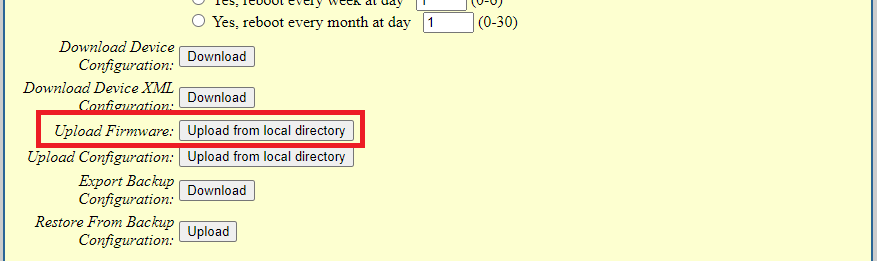
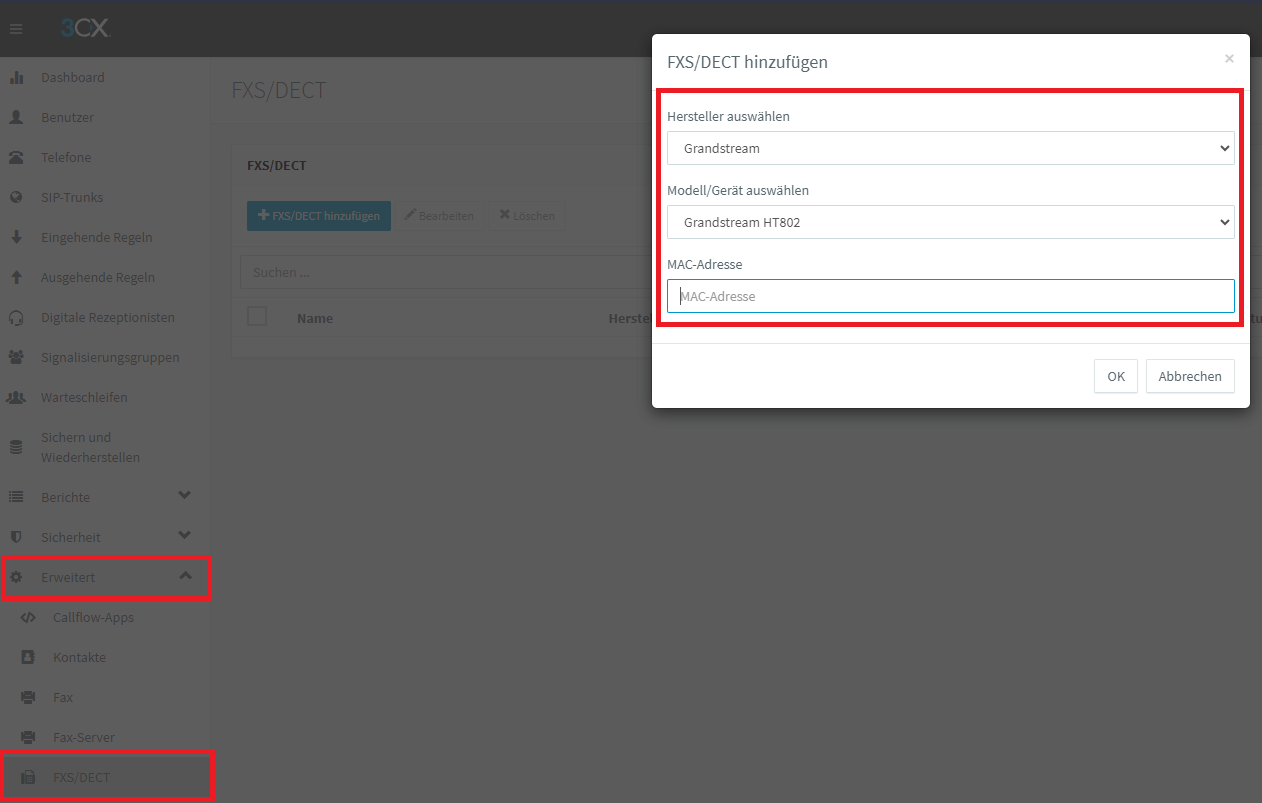
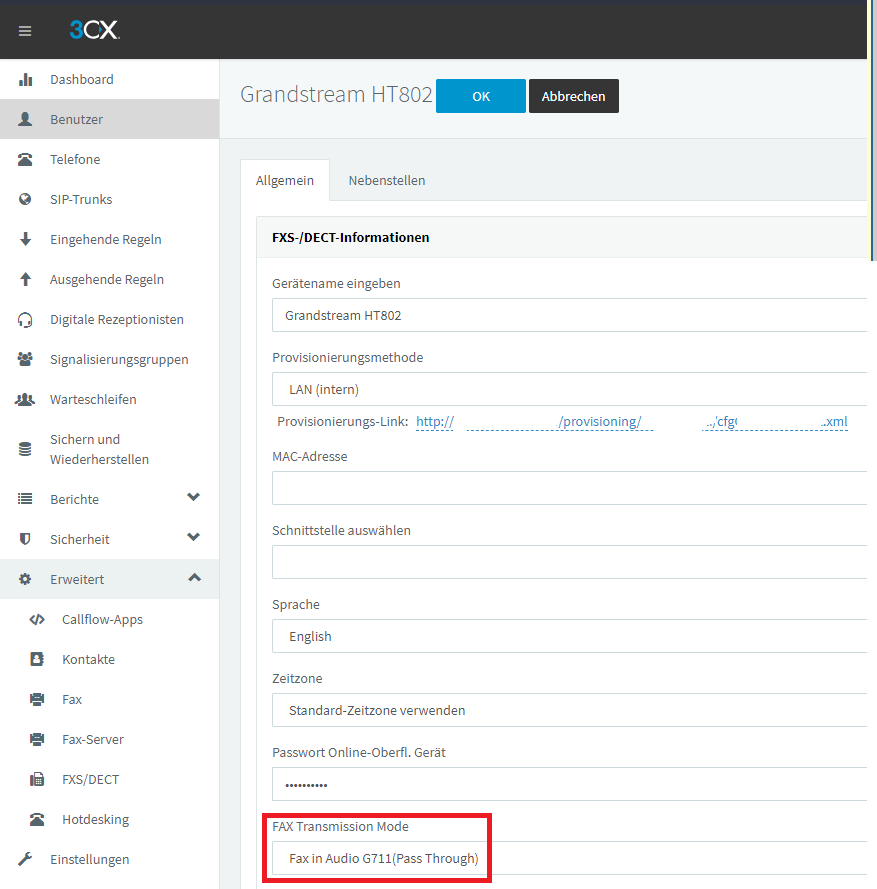
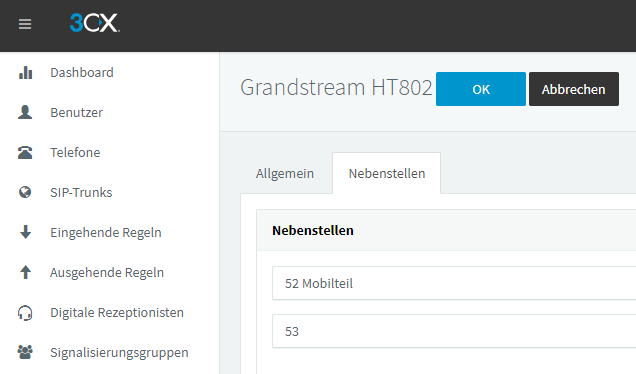
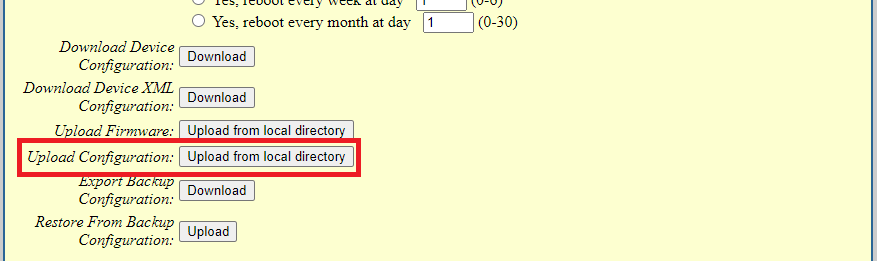
 XING
XING











Schreibe einen Kommentar